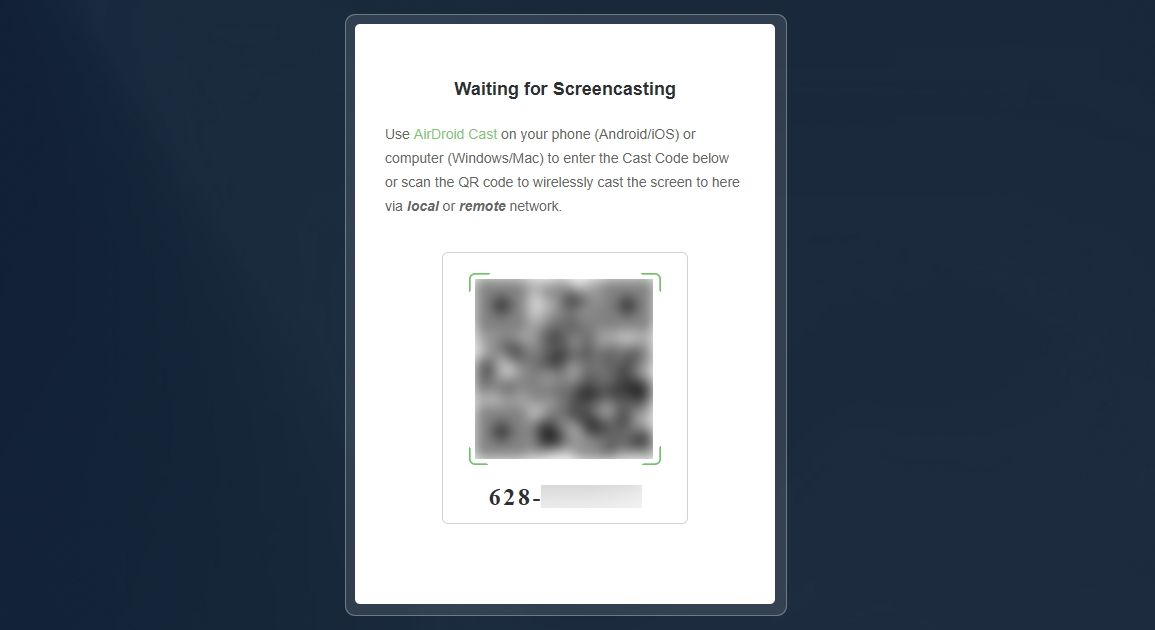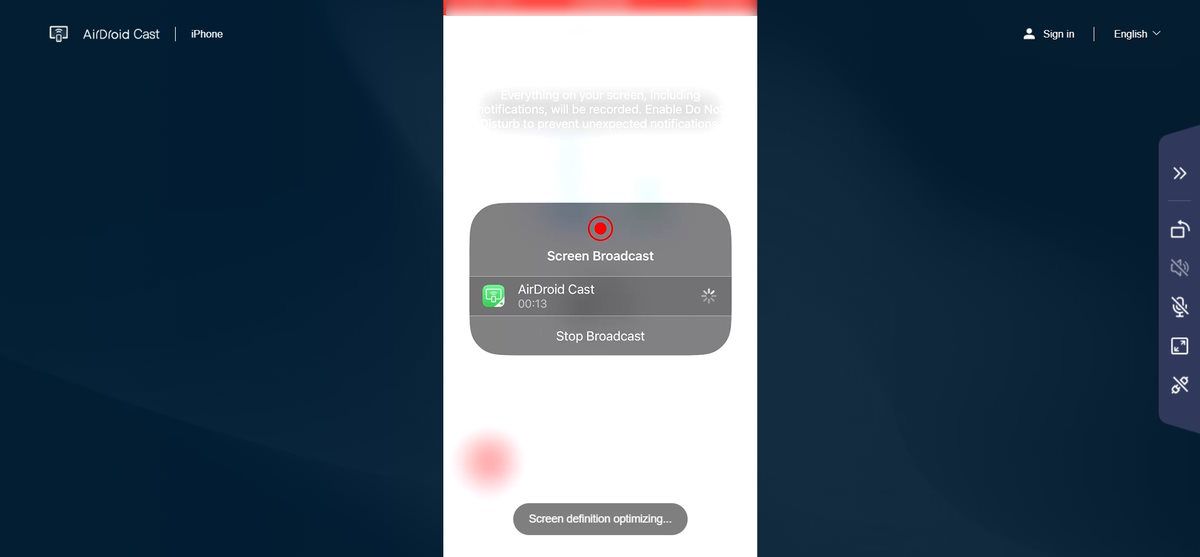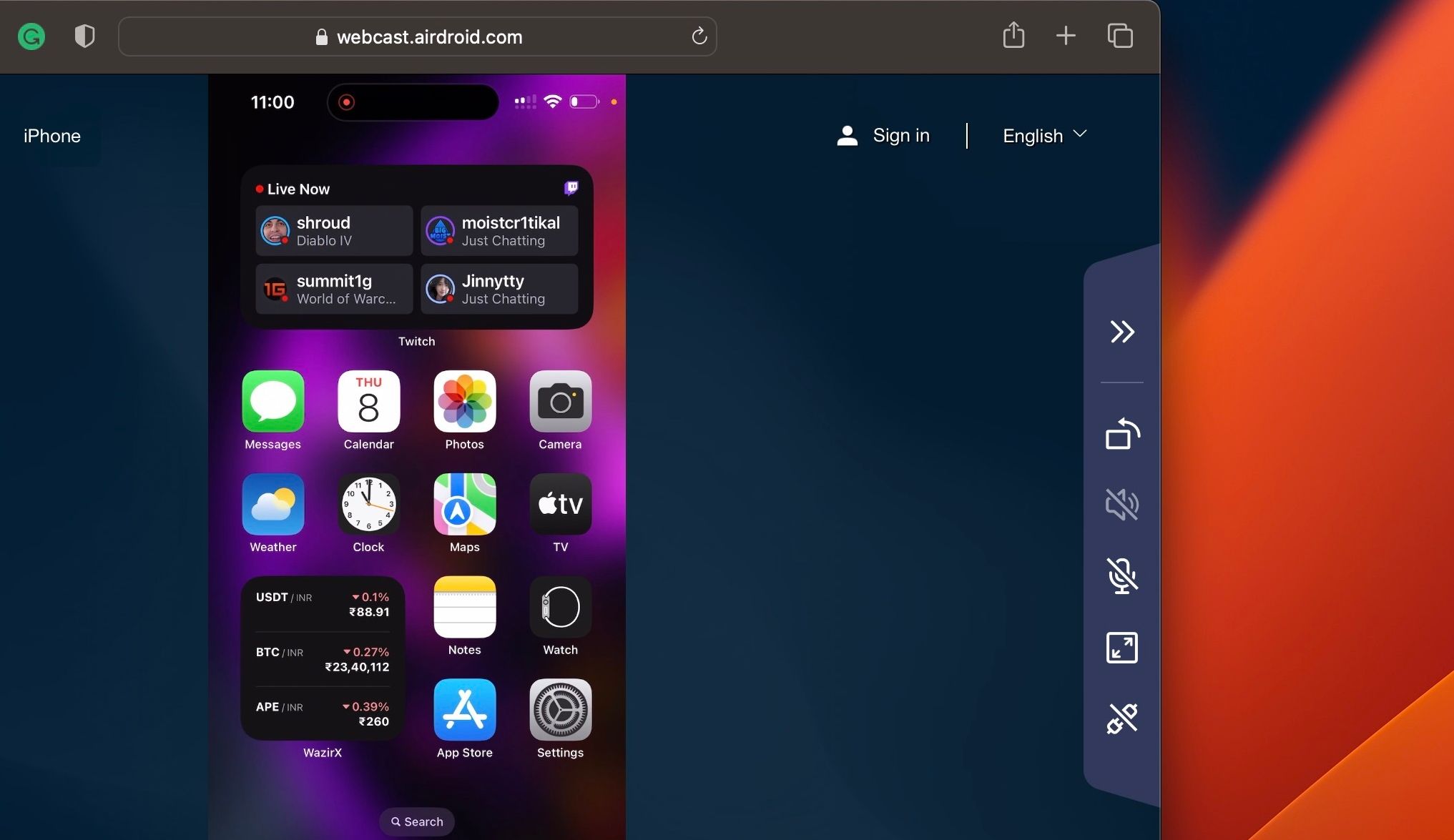Parfois, regarder des choses sur le petit écran d’un iPhone ne suffit pas. Un bon exemple qui me vient à l’esprit est celui de la lecture d’un média ou d’une présentation pour plusieurs personnes à l’aide de votre téléphone. Il serait certainement plus pratique de pouvoir le faire sur un écran plus grand.
Si l’utilisation d’AirPlay n’est pas possible, vous pouvez facilement afficher l’écran de votre iPhone sur n’importe quel appareil doté d’un navigateur Web. Nous allons vous montrer comment procéder à l’aide d’une application appelée AirDroid Cast.
Étape 1. Télécharger et lancer AirDroid Cast
Rendez-vous sur l’App Store, téléchargez et installez AirDroid Cast en utilisant le lien ci-dessous. Une fois AirDroid Cast ouvert, vous verrez une zone de texte qui dit Entrez le code Cast.
Assurez-vous que votre iPhone est connecté à Internet tout au long du processus.
Télécharger : AirDroid Cast (Gratuit, abonnement disponible)
Étape 2. Ouvrez la page Webcast sur le site Web d’AirDroid
Avant de continuer, assurez-vous d’avoir mis à jour le navigateur que vous utilisez, que ce soit sur votre ordinateur ou votre téléviseur, et vérifiez sa connexion Internet.
Maintenant, rendez-vous sur webcast.airdroid.com dans votre navigateur. Vous verrez une page avec un code QR et un code de diffusion à neuf chiffres en dessous.
Certains navigateurs TV ne prennent pas en charge la fonction miroir avec AirDroid Cast. Si c’est le cas, il existe d’autres moyens de connecter votre iPhone à un téléviseur sans fil.
Étape 3. Saisir le code Cast dans l’application AirDroid Cast
Dans l’application AirDroid Cast sur votre iPhone, entrez le code de diffusion dans la zone de texte et appuyez sur Démarrer le casting. L’application affichera un message indiquant qu’elle attend la confirmation du navigateur, ce qui vous permettra de poursuivre le processus.
Vous pouvez également appuyer sur la touche icône carrée à côté de la zone de texte pour ouvrir l’appareil photo de votre iPhone et scanner le code QR sur le site web.
Étape 4. Lancer la diffusion
Dans le navigateur, vous verrez une fenêtre pop-up vous demandant la permission d’autoriser l’iPhone à diffuser dans le navigateur. Autoriser (vous n’avez que 60 secondes pour le faire).
De retour dans l’application AirDrod Cast sur votre iPhone, appuyez sur le bouton Démarrer la diffusion . Lorsque vous obtenez une fenêtre contextuelle, appuyez sur Lancer la diffusion encore.
Après un compte à rebours de trois secondes, l’écran de votre iPhone devrait maintenant apparaître dans la fenêtre du navigateur. Sur le côté droit, vous verrez une barre d’outils, que vous pouvez utiliser pour faire pivoter l’écran, activer le son et le microphone, et passer en mode plein écran.
Vous devez être conscient d’une limitation importante lorsque vous effectuez un miroir d’écran. En effet, si vous pouvez afficher le contenu d’applications dans le navigateur, toutes ne s’afficheront pas. Des applications comme Netflix et Amazon Prime Video ont des contenus protégés par des droits d’auteur et afficheront un écran noir à la place.
Cependant, si ces applications ne prennent pas en charge la mise en miroir de l’écran, elles prennent en charge l’enregistrement de l’écran – oui, il y a une différence entre l’enregistrement de l’écran et la mise en miroir de l’écran.
Étape 5. Terminer la diffusion
Lorsque vous avez terminé la mise en miroir de l’écran, il est temps de vous déconnecter. Pour le faire dans le navigateur, cliquez sur Déconnecter en bas de la barre d’outils de droite. Sélectionnez ensuite OK dans la fenêtre contextuelle pour arrêter la coulée.
Vous pouvez également accéder à l’application AirDroid Cast sur votre iPhone et appuyer sur le bouton X dans le coin supérieur gauche. Tapez ensuite sur OK dans la fenêtre pop-up, et la mise en miroir de l’écran se terminera.
Lancer l’écran de votre iPhone depuis n’importe où
Le petit écran de l’iPhone offre une expérience visuelle limitée, mais la transférer sur l’écran plus grand de votre ordinateur ou de votre téléviseur peut la rendre plus agréable.
AirDroid Cast est l’un des nombreux moyens d’y parvenir. Et contrairement à AirPlay, cette méthode fonctionne où que vous soyez, même via la connexion cellulaire de votre iPhone.